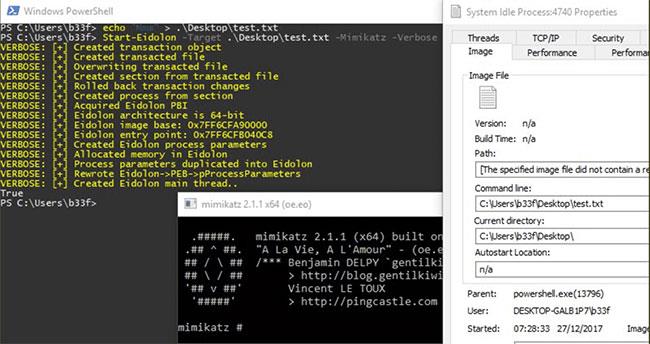Om du har följt Windows säkerhetsnyheter på sistone, kanske du har hört talas om PrintNightmare. Detta är en sårbarhet som gör att hackare kan utnyttja ditt system och köra skadliga koder på det.
Lyckligtvis tog det inte lång tid för Microsoft att utfärda en fix. Företaget har släppt en uppdatering som användare kan installera på sina datorer för att ta bort denna sårbarhet.
Så här åtgärdar du sårbarheten i PrintNightmare i Windows 10
Den officiella korrigeringen för PrintNightmare-sårbarheten kommer i form av en Windows-uppdatering. Som alla andra uppdateringar installerar du den här uppdateringen på din PC och den fixar befintliga buggar i ditt system.
Allt du behöver för att tillämpa den här korrigeringen är en aktiv internetanslutning på din Windows 10-dator. Du måste sedan följa dessa steg för att få uppdateringen:
1. Öppna appen Windows 10 Inställningar genom att trycka på Win + I samtidigt.
2. I Inställningar , längst ned, välj Uppdatera och säkerhet .
3. På sidan Uppdatering och säkerhet väljer du Windows Update i sidofältet till vänster .
4. Klicka på knappen Sök efter uppdateringar i den högra rutan .
5. Ladda ner och installera tillgängliga uppdateringar på din PC.

Den officiella korrigeringen för PrintNightmare-sårbarheten kommer i form av en Windows-uppdatering
Det fixade exploateringen och förhindrade hackare från att komma åt ditt system.
Vad kan hackare göra med PrintNightmares sårbarhet?
Om du är en nyfiken person kanske du vill ta reda på vad en hackare kan göra med PrintNightmare-sårbarheten på ditt system.
Med denna sårbarhet kan en hackare med en låg nivå av privilegier fjärråtkomst till målsystemet och få privilegier på systemnivå. Dessa behörigheter tillåter hackare att köra skadliga koder på systemet och göra olika ändringar i det.
Till exempel kan hackare visa, redigera och radera din data. De kan också skapa nya användarkonton med fullständiga rättigheter. I huvudsak tillåter detta utnyttjande hackare att utföra en hel del åtgärder som kan påverka offrets system negativt.
Microsoft har äntligen åtgärdat sårbarheten PrintNightmare
Windows-uppdateringen som fixar PrintNightmare-exploateringen gynnar miljontals Windows-användare, eftersom den hjälper till att förhindra att ditt system äventyras av dåliga aktörer. Så oavsett om du använder din dator i en organisation eller som en enskild användare, skaffa uppdateringen och installera den för att vara säker.
Förutom att hålla din dator uppdaterad med de senaste programvaruversionerna kan du vidta några andra försiktighetsåtgärder för att hålla din dator säker och säker. Dessa försiktighetsåtgärder inkluderar att avinstallera gamla appar , skapa återställningspunkter , aktivera kryptering, etc.